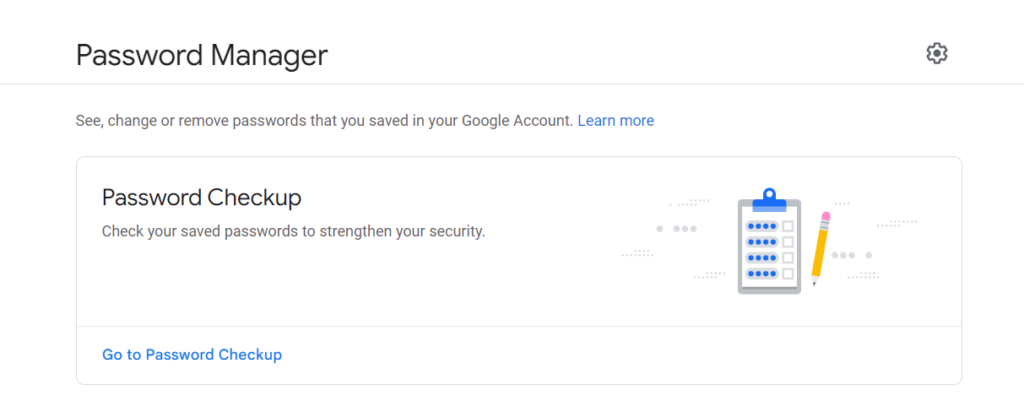Xem mật khẩu Facebook của bạn có thể hữu ích vì nhiều lý do, chẳng hạn như đảm bảo không có ai khác đang sử dụng tài khoản của bạn hoặc chỉ đảm bảo chuỗi dài các chữ cái và số ngẫu nhiên bạn chọn không quá dễ đoán.
Mặc dù Facebook không cung cấp công cụ để xem mật khẩu, nhưng vẫn có một số phương pháp khác nhau mà bạn có thể sử dụng để xem mật khẩu của mình mà không phải thay đổi mật khẩu.
Trong bài đăng trên blog này, chúng tôi giải thích chính xác cách xem mật khẩu Facebook của bạn mà không cần thay đổi mật khẩu – vì vậy hãy đọc tiếp nếu bạn muốn truy cập thông tin được lưu trữ trong hồ sơ của mình!
Bạn có thể xem mật khẩu Facebook mà không cần thay đổi không?
Việc theo dõi tất cả các tài khoản trực tuyến của chúng ta gần như trở nên khó khăn trong thời đại kỹ thuật số hiện nay. Vì lý do này, nhiều người sử dụng cùng một thông tin đăng nhập trên nhiều tài khoản. Tài khoản của chúng tôi dễ bị hack và đánh cắp danh tính hơn do phương pháp này.
Do đó, điều quan trọng là phải cập nhật định kỳ mật khẩu của chúng tôi và duy trì chúng một cách an toàn. Nhưng khi bị mất mật khẩu Facebook, có bao giờ bạn tự hỏi liệu có cách lấy lại mà không cần phải đổi mật khẩu không? Chúng tôi sẽ điều tra xem có thể xem mật khẩu Facebook mà không cần thay đổi mật khẩu trong bài đăng này hay không.
Đầu tiên và quan trọng nhất, điều quan trọng là phải hiểu Facebook coi trọng bảo mật và quyền riêng tư của người dùng như thế nào. Để đảm bảo rằng tài khoản người dùng luôn an toàn, họ đã đưa ra một số biện pháp phòng ngừa.
Một trong những cơ chế bảo mật như vậy là mã hóa mật khẩu, ngăn không cho nhân viên Facebook nhìn thấy mật khẩu của bạn. Chính vì điều này mà Facebook cần bạn đổi mật khẩu bằng cách cung cấp mã xác nhận qua email hoặc điện thoại khi bạn quên.
Thứ hai, bạn có thể truy cập mật khẩu Facebook của mình trong phần cài đặt của trình duyệt nếu bạn đã lưu mật khẩu đó trên trình duyệt hoặc thiết bị của mình. Điều quan trọng cần biết là điều này không được khuyến khích vì bất kỳ ai có quyền truy cập vào thiết bị của bạn đều có thể truy cập mật khẩu của bạn.
Hơn nữa, điều quan trọng hơn nhiều là tránh hoàn toàn hoạt động này nếu bạn đang sử dụng thiết bị dùng chung hoặc thiết bị công cộng vì nó có thể gây nguy hiểm cho tài khoản của bạn.
Cuối cùng, một số chương trình hoặc trang web không chính thức khẳng định rằng chúng có thể cho phép bạn xem mật khẩu Facebook của mình mà không cần thay đổi mật khẩu.
Tuy nhiên, trong nhiều trường hợp, các dịch vụ này là lừa đảo nhằm truy cập vào tài khoản Facebook của bạn hoặc đánh cắp dữ liệu cá nhân của bạn. Cần thận trọng khi sử dụng bất kỳ dịch vụ nào yêu cầu thông tin đăng nhập Facebook hoặc chi tiết thanh toán của bạn.
Để giữ cho tài khoản của bạn an toàn và bảo mật, tốt hơn hết là bạn nên dựa vào các quy trình khôi phục mật khẩu đã thiết lập của Facebook.
Do đó, ngay cả khi có vẻ như bạn luôn giữ nguyên mật khẩu Facebook của mình, thì việc gây nguy hiểm cho tài khoản của bạn cũng không đáng. Rất khó để bất kỳ ai, kể cả nhân viên Facebook, đọc được mật khẩu của bạn nhờ Facebook kỹ thuật mã hóa.
Làm theo quy trình khôi phục đã thiết lập của Facebook, bao gồm thay đổi mật khẩu của bạn qua email hoặc số điện thoại, là cách tốt nhất để lấy lại mật khẩu. Để ngăn chặn các vi phạm bảo mật tiềm ẩn, hãy luôn bảo mật thông tin đăng nhập của bạn và sử dụng các mật khẩu khác nhau cho mỗi tài khoản trực tuyến.
Làm cách nào để xem mật khẩu Facebook mà không cần thay đổi?
1. Trình quản lý mật khẩu của Google
Mật khẩu đang trở thành một phần thiết yếu trong cuộc sống trực tuyến của chúng ta trong kỷ nguyên kỹ thuật số và việc mất mật khẩu có thể gây ra nhiều vấn đề. Trên thực tế, việc có nhiều mật khẩu cho các tài khoản internet khác nhau là điều bình thường và việc theo dõi tất cả chúng có thể khó khăn.
Vì nó cho phép bạn lưu và quản lý tất cả mật khẩu của mình ở một vị trí nên Trình quản lý mật khẩu của Google rất hữu ích trong trường hợp này.
Trình duyệt Google Chrome có một chức năng được gọi là Trình quản lý mật khẩu của Google hỗ trợ người dùng quản lý mật khẩu của họ. Nó bảo vệ các tài khoản trực tuyến của bạn và có trình quản lý mật khẩu miễn phí tích hợp sẵn.
Tất cả các thiết bị, bao gồm máy tính để bàn, máy tính bảng và điện thoại di động đều hỗ trợ Trình quản lý mật khẩu của Google.
Bạn chỉ cần đăng nhập vào tài khoản Google của mình trong trình duyệt Chrome để sử dụng Google Password Management. Sau khi đăng nhập, hãy nhấp vào biểu tượng dấu chấm lửng dọc (ba dấu chấm) ở góc trên cùng bên phải của cửa sổ trình duyệt và chọn “Cài đặt” từ trình đơn thả xuống để truy cập Quản lý mật khẩu của Google. Từ đó, chọn “Mật khẩu” từ danh sách tùy chọn “Tự động điền” để xem tất cả mật khẩu đã lưu của bạn.
Trình quản lý mật khẩu của Google an toàn ngoài tính thực tế. Trình quản lý mật khẩu của Google sẽ hỏi bạn có muốn nó giữ thông tin đăng nhập và mật khẩu của bạn khi bạn đăng nhập lần đầu vào một trang web hay không.
Sau khi nhận được sự chấp thuận của bạn, Trình quản lý mật khẩu của Google sẽ mã hóa và lưu giữ dữ liệu của bạn một cách an toàn trong Tài khoản Google của bạn. Chỉ bạn mới có quyền truy cập vào mật khẩu của mình, những mật khẩu này được bảo mật bằng các biện pháp bảo mật nhiều lớp của Google.
Trình quản lý mật khẩu của Google không chỉ cho phép bạn tạo mật khẩu an toàn, có một không hai cho các tài khoản trực tuyến của mình mà còn lưu trữ mật khẩu cho bạn. Quản lý mật khẩu của Google có thể đề xuất mật khẩu an toàn, có một không hai cho bạn khi bạn đang thiết lập tài khoản mới hoặc thay đổi tài khoản hiện có.
Do đó, Trình quản lý mật khẩu của Google là một công cụ tuyệt vời để duy trì khả năng truy cập, bảo mật và tổ chức mật khẩu của bạn. Bạn có thể tạo mật khẩu mạnh, lưu và quản lý tất cả chúng ở một vị trí, đồng thời tăng cường bảo mật chỉ bằng vài cú nhấp chuột.
Do đó, hãy dùng thử Trình quản lý mật khẩu của Google nếu bạn muốn tránh việc quên mật khẩu hoặc rắc rối khi lưu trữ nhiều mật khẩu.
2. Mật khẩu đã lưu trên Google Chrome
Việc nhớ tất cả các mật khẩu internet của chúng ta ngày càng khó hơn khi thời gian trôi qua. Rất may, chúng tôi có thể lưu mật khẩu bằng một chức năng trong Google Chrome để tiết kiệm thời gian và công sức. Tuy nhiên, chúng tôi nên làm gì nếu chúng tôi yêu cầu quyền truy cập vào thông tin đăng nhập Facebook mà không thay đổi nó? Trong bài đăng này, chúng ta sẽ xem xét cách xác định mật khẩu Facebook mà không cần thay đổi mật khẩu và truy cập mật khẩu được lưu trữ trên Google Chrome.
Mật khẩu được lưu trong Chrome
Nhiều cá nhân không biết về chức năng tích hợp sẵn trong Google Chrome giúp lưu và lưu trữ tất cả mật khẩu do người dùng nhập khi họ duyệt.
Mỗi khi bạn sử dụng một dịch vụ trực tuyến hoặc đăng nhập vào một trang web, Chrome sẽ đề xuất lưu mật khẩu cho bạn. Quy trình tự động này được gọi là lưu mật khẩu. Bạn có thể thực hiện các bước đơn giản sau để truy cập các mật khẩu bạn đã lưu:
- Nhấp vào ba dấu chấm ở góc trên bên phải của màn hình trong khi Google Chrome đang mở.
- Để truy cập trang Cài đặt, hãy chọn “Cài đặt” từ trình đơn thả xuống.
- Trong "Tự động điền", cuộn xuống và chọn "Mật khẩu".
- Bạn có thể xem danh sách tất cả các mật khẩu đã lưu trước đây của mình tại đây. URL, tên người dùng và một chuỗi dấu chấm đóng vai trò là mật khẩu cũng được hiển thị.
- Bấm vào biểu tượng con mắt bên cạnh mật khẩu để xem mật khẩu ẩn. Mật khẩu máy tính của bạn có thể cần được nhập như một bước bảo mật bổ sung.
Trình xem mật khẩu Facebook
Biết cách truy cập mật khẩu được lưu trữ của chúng tôi cho phép chúng tôi xác định mật khẩu Facebook mà không phải thay đổi mật khẩu đó.
Các bước thực hiện như sau:
- Để truy cập trang Cài đặt mật khẩu, hãy làm theo hướng dẫn ở trên.
- Để tìm Facebook trong danh sách mật khẩu được lưu trữ, hãy tìm kiếm nó hoặc chỉ cần cuộn qua danh sách.
- Để xem mật khẩu bí mật, hãy nhấp vào biểu tượng con mắt.
- Hãy nhớ rằng việc xem mật khẩu của bạn chỉ khả thi nếu bạn chưa xóa tài khoản Google Chrome hoặc xóa lịch sử duyệt web của mình. Nếu bạn có, mật khẩu của bạn không thể được phục hồi.
- Ngoài ra, điều quan trọng cần nhớ là mặc dù là một tùy chọn thiết thực để lưu trữ mật khẩu nhưng Google Chrome không phải là lựa chọn an toàn nhất. Kết quả là sử dụng mật khẩu mạnh có khả năng chống lại các nỗ lực hack và thực hành duyệt web an toàn.
Tóm lại, sử dụng chức năng Mật khẩu của Google Chrome giúp bạn dễ dàng xác định mật khẩu Facebook mà không phải thay đổi mật khẩu. Ngoài ra, chức năng này giúp sắp xếp và duy trì tất cả mật khẩu của bạn ở một vị trí. Chỉ cần chắc chắn rằng bạn sử dụng nó một cách khôn ngoan và an toàn.
Làm cách nào để Đặt lại mật khẩu Facebook?
Các trang truyền thông xã hội như Facebook có tác động đáng kể đến cuộc sống hàng ngày của chúng ta trong nền văn hóa ngày nay. Chúng tôi sử dụng nó để kết nối với bạn bè và gia đình, chia sẻ thông tin cập nhật và liên lạc cả về mặt cá nhân và nghề nghiệp.
Tuy nhiên, việc duy trì tính bảo mật cho tài khoản Facebook của chúng ta là rất quan trọng và việc thay đổi mật khẩu thường xuyên là một thành phần quan trọng trong đó. Chúng tôi sẽ hướng dẫn bạn quy trình thay đổi mật khẩu Facebook một cách an toàn và đơn giản trong bài đăng này.
Bước 1: Vào trang đăng nhập Facebook.
Trên điện thoại thông minh của bạn, điều hướng đến trang đăng nhập Facebook là bước đầu tiên để thay đổi mật khẩu Facebook của bạn. Khi bạn đến đó, hãy nhấp vào liên kết có nội dung "Quên mật khẩu" ngay bên dưới biểu mẫu đăng nhập. Sau đó, bạn sẽ được chuyển đến trang “Tìm tài khoản của bạn”.
Bước 2: Xác định vị trí hồ sơ Facebook của bạn
Nhập địa chỉ email, số điện thoại hoặc tên người dùng Facebook đã đăng ký của bạn trên trang “Tìm tài khoản của bạn”. Sau đó, nhấp vào "Tìm kiếm" và Facebook sẽ xác định vị trí tài khoản của bạn.
Bước 3: Xác nhận danh tính của bạn
Facebook sẽ cung cấp cho bạn nhiều lựa chọn thay thế, chẳng hạn như gửi mã đặt lại mật khẩu đến địa chỉ email hoặc số điện thoại đã đăng ký của bạn, để giúp bạn chứng minh danh tính của mình.
Nhấp vào nút “Tiếp tục” sau khi chọn giải pháp phù hợp nhất với nhu cầu của bạn. Bạn sẽ nhận được mã thông qua phương pháp bạn chọn. Nhấp vào nút “Tiếp tục” sau khi nhập mã vào ô được cung cấp.
Bước 4: Tạo mật khẩu mới
Khi Facebook đã xác minh danh tính của bạn, một màn hình nơi bạn có thể thiết lập mật khẩu mới sẽ hiển thị. Tránh sử dụng các từ phổ biến hoặc thông tin cá nhân trong khi chọn một mật khẩu an toàn, dễ nhớ. Để tránh nhầm lẫn, Facebook sẽ yêu cầu bạn nhập lại mật khẩu.
Bước 5: Bảo vệ tài khoản của bạn
Bạn sẽ được Facebook nhắc đánh giá cài đặt bảo mật của mình sau khi chọn mật khẩu mới. Chúng tôi khuyên bạn nên xem qua từng cài đặt trên trang này vì đây là bước thiết yếu để bảo vệ tài khoản của bạn. Bạn có thể bảo vệ tài khoản của mình khỏi bị hack trong tương lai bằng cách thực hiện việc này.
Liên kết nhanh
- Cách nhận câu trả lời trên Google Forms
- Các yếu tố xếp hạng của Google bạn không nên bỏ qua
- Làm thế nào để có được thứ hạng trang Google cao hơn
Kết luận: Cách xem mật khẩu Facebook mà không cần thay đổi: Hướng dẫn 2024
Nhìn chung, học cách xem mật khẩu Facebook mà không thay đổi chúng cần một chút bí quyết kỹ thuật và nỗ lực. Tuy nhiên, với sự trợ giúp của một công cụ chuyên dụng của bên thứ ba như Facebook Password Finder, nhiệm vụ này có thể dễ dàng hoàn thành nhanh chóng.
Điều quan trọng cần nhớ là không tải xuống bất kỳ phần mềm không đáng tin cậy nào hoặc tham gia vào các hoạt động đáng ngờ vì làm như vậy có thể dẫn đến một số vấn đề nghiêm trọng.
Với các bước được nêu ở đây, giờ đây bạn đã sẵn sàng để xem mật khẩu Facebook mà không cần phải thay đổi mật khẩu. Hãy chắc chắn thận trọng và sử dụng các biện pháp bảo mật chất lượng như mật khẩu mạnh cho tất cả các tài khoản trực tuyến của bạn. chúc may mắn!